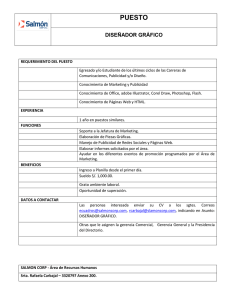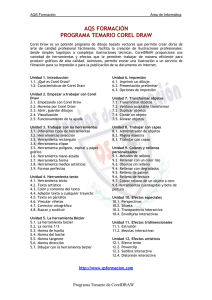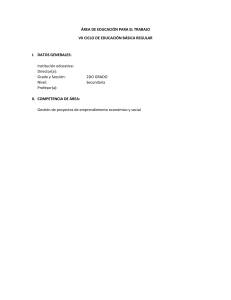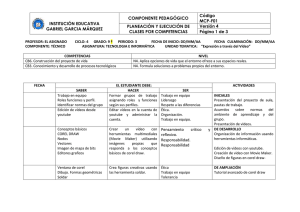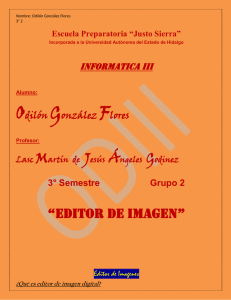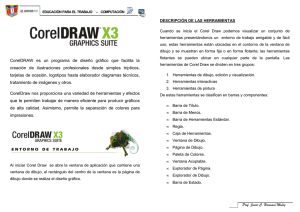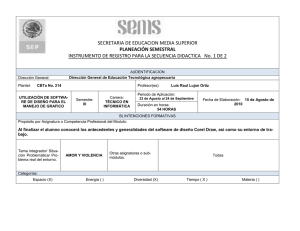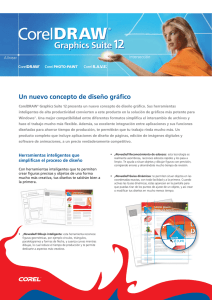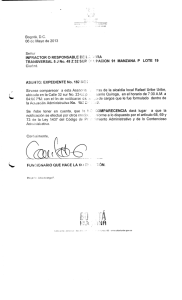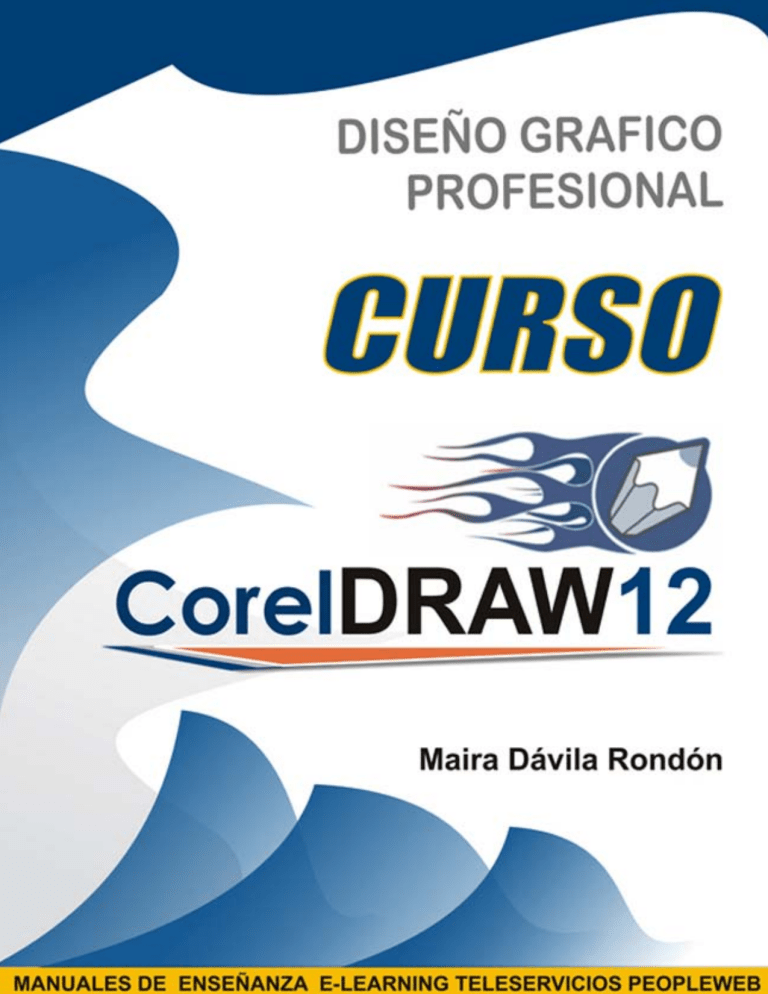
1 2 GENERALIDADES DE COREL DRAW CorelDRAW es un programa de dibujo vectorial que facilita la creación de ilustraciones profesionales: desde simples logotipos a complejos diagramas técnicos. Las prestaciones mejoradas en su versión 12, la utilización de texto y herramientas de escritura de CorelDRAW le permitirán crear proyectos con gran cantidad de texto folletos, volantes, panfletos (diagramaciones) con mucha facilidad. Corel Draw, es una herramienta de dibujo que se caracteriza por manejar vectores, construidos a partir de un punto, que en su conjunto genera la formación de líneas, formas y figuras. A diferencia de aplicaciones que manejan mapas de bit o bitmap, las cuales están conformadas por pequeñas cuadriculas pigmentadas denominadas píxeles, Corel Draw permite experimental y explorar modificaciones a un diseño preliminar, lo cual nos genera la posibilidad de mejorar y perfeccionar aptitudes creativas en un arte o boceto previamente diseñado. Características resaltantes de Corel 12 • Corel Draw utiliza variables matemáticas generalizadas en escalas de medición real (centímetros, cíceros, milímetros, pulgadas, píxel.etc.) es decir, si construimos en pantalla un vector definido por una recta de 5cm. de valor, de su represtación en el medio impreso es real al valor definido en pantalla con la escala seleccionada. • Corel Draw, permite manejar objeto de forma independiente (puntos, líneas, polilíneas, figuras geométricas, imágenes, textos), elementos que en su conjunto modelan variables de composiciones gráficas. • Una de las grandes ventajas de este programa, es un alto grado de compatibilidad con otras aplicaciones y software que desarrollan ilustraciones, gráficos, textos; su amplio contexto de filtros nos permite fusionar, insertar e importar archivos de otras aplicaciones tanto vectoriales como de mapas de bits. • Los vectores definen formas perfectas en la línea contorno y bordes de un dibujo, limitando deformaciones de resolución, que percibimos muchas veces en las imágenes que los medios impresos se perciben como pixeladas. • Un archivo elaborado en vector, es optimizado en sus valores de almacenamiento, (KB, MB) lo cual hace versátil la manipulación de los mismos para pruebas de color y su reproducción en medios impresos. 3 • Corel posee una variable y amplia paleta de colores que podemos elegir para pigmentar fondos, rellenos, textos o líneas, manejados bajo estándares universales de tintas de impresión como son las cartas Pantone, escala para formar cuatricromía CMYK, CMY, visualización de medios digitales RGV, HLS, lo cual permite una definición mas exacta del color en la composición, para la reproducción de artes finales en medios impresos o editoriales. • Corel posee un sistema de seguridad que almacena una copia de archivo de forma automática lo cual nos permite recuperar un trabajo en caso que se produzca una falla en el sistema. • Al igual que algunos procesadores de textos, corel incorporar un amplio glosario de términos para corrección de errores ortográficos, gramaticales permitiendo incluso la inserción de nuevas palabras a diccionarios específicos. • Corel posee productos relacionados de gran utilidad para los diseñadores como galerías de fuentes (letras), gráficos prediseñados clip arts, plantillas entre otras, que nos permite seleccionar algunos elementos u objetos que faciliten el trabajo de composición y diagramación. Que hace a Corel Draw12 más versátil con relación a otros programas de ilustración: • Su amplia gama de filtros de importación y exportación de formatos • Su compatibilidad la plataforma Mac. • La combinación y uso de herramientas propias de programas de mapa de bits en su entorno de trabajo, lo cual facilita también edición de imágenes. • La incorporación de aplicaciones asociadas propias de la suite de Corel. • La posibilidad de crear recursos gráficos para el entorno web (pdf) 4 TERMINOS DE DISEÑO QUE DEBEMOS EMPLEAR PARA EL USO DE COREL DRAW GRÁFICOS VECTORIALES: Formado por líneas definidas por puntos que en su conjunto forman vectores matemáticos definidos por figuras geométricas. Los vectores son elementos independientes más fáciles de manipular, que integran a su vez resolución propia optima, transferible a los dispositivos de salida de impresión. VECTOR: Formación de una línea que parte de un punto. TRAZADOS VECTORIALES: son líneas vectoriales que se pueden crear para su posterior modificación: contornear y rellenar de color. Se podrán adoptar al motivo deseado y convertir en selección, obteniendo así selecciones precisas. PIXEL: es la mínima medida usada en las dimensiones de un mapa de bits, formado por un cuadrado rectangular que determina un color. Su tamaño esta determinado por resolución que contenga una imagen. COLOR: Tono de un objeto determinado por la frecuencia de la luz emitida por el mismo. FONT (FUENTE): Tipografía utilizada para un texto. PALETA DE COLORES: Conjunto colores agrupados en una determinada gama, según los estándares dados en el tratamiento informático del color. MAPA DE BITS. Conjunto de píxeles que determinan la trama de una imagen en un área determinada IMÁGENES EN MAPA DE BITS: Llamadas también de trama, están formadas por una cuadricula o trama, que a su vez esta compuestas por píxeles (medida estándar de la superficie de imagen). Cuando efectuamos tratamientos de retoque sobre los mapas de bits manejamos el concepto de pintar píxel, usando herramientas similares a las que físicamente se emplean; pinceles, aerográfos, lápiz, esponjan, etc. GUIAS: son líneas imaginarias que se perciben solo en pantalla y no se imprimen, es una herramienta de gran utilidad que nos permite tener precisión del área de trabajo. CROP: Herramienta incorporada en aplicaciones de diseño gráfico para el recorte de una superficie dentro de una imagen, eliminando el resto. SIMETRIA: Transformación que invierte un objeto o que copia una versión inversa del mismo a lo largo de un eje especificado. RGB: Escala usada por en el proceso aditivo del color de dispositivos digitales (monitores, escáneres, cámaras, TV, videos, etc.) para sustracción y reflexión del espectro electromagnético de luz que reflejan 256 colores, partiendo de tres: Azul (B), Rojo (R) y Verde (G) que incidentes entre si generan luz blanca. CMYK: Escala usada por en el proceso sustractivo del color para dispositivos de salida e impresos (impresoras, plotter, fotolitos, etc.) que reflejan gamas de mas de cien mil 5 colores o tramas de colores partiendo de los tres colores básicos: Amarillo (Y), Magenta (M), Cyan (C), y un total de mil cuatrocientos incluyendo el negro. SISTEMA PANTONE: Carta universal de referencia usada en el mundo de las artes gráficas para definir el color exacto de una tinta de impresión. Esta carta es una referencia estándar que comprende 747 colores aproximadamente, para definir tintas puras y planas que a su vez son descompuestas por valores porcentuales en la escala CMYK. SCREEN: Medida usada en los procesos de fotomecánica para definir el grado de saturación o lavado de tintas en las diferentes superficies donde se imprima un arte, generado por el umbral, los tonos, semitonos y medios tonos, RESOLUCIÓN: Trama definida por la incidencia mayor o menor de píxel en una imagen. A mayor resolución: mayor cantidad de píxel + mas calidad de imagen = mayor valor en MB de un archivo Menor resolución: menor cantidad de píxel + mala calidad de imagen = menor valor en MB de un archivo. FOTOMECÁNICA: Procedimiento previo de pre-impresión mediante el cual son fotografiados los artes finales, para obtener fotolitos en positivos o negativos, los cuales son transportados a través de fijación térmica en las planchas o matrices de las máquinas de impresión. FOTOLITO: Película en positivo o negativo en la cual se fijan las tramas de impresión. PPP. Points per Inch Puntos por pulgada Resolución expresada en número de puntos o píxeles que puede mostrar el medio en una pulgada. DPI: Número de puntos de tinta por pulgada (dpi) que generan todas las impresoras l, incluidas las fotocomponedoras. La mayoría de las impresoras láser tienen una resolución de 600 dpi y las fotocomponedoras tienen una resolución de 1200 dpi o superior. FRECUENCIA DE TRAMA: Cantidad de puntos de impresora o celdas de semitonos por pulgada que se utiliza para imprimir imágenes en escala de grises o separaciones de color. También conocida como lineatura, la frecuencia de trama se mide en líneas por pulgada (lpi, lines per inch) o líneas de celdas por pulgada de una trama de semitonos. La relación entre la resolución de imagen y la frecuencia de trama determina la calidad de detalle en la imagen impresa. Para generar una imagen de semitonos con la calidad más alta, se debe utilizar una resolución de imagen que esté entre 1,5 y como mucho 2 veces la frecuencia de trama. A veces, sin embargo, según sean la imagen y el dispositivo de salida, una resolución más baja puede generar resultados óptimos. Para determinar la frecuencia de trama de la impresora, examine la documentación de la impresora o consulte a su proveedor. PLUG-INS Son programas externos al programa principal, que pueden controlar todas las fases del proceso de generación de imágenes, incluyendo el modelado, la representación, la posproducción de vídeo, etc. 6 FILTROS: Herramientas diseñadas a través de archivos de información para realizar efectos gráficos en imágenes digitales, cuya extensión es (.8BF), los cuales pueden ser potables y ejecutables dentro del programa Adobe Photoshop cuando se anexan a la carpeta de filtros del programa ubicada dentro de los plug-ins. COLOUR: Color, Tono de un objeto determinado por la frecuencia de la luz emitida por el mismo. En gráficos por ordenador, el color se determina combinando Tono, Saturación y Valor en el modelo HSV, o Rojo, Verde y Azul en el modelo RGB. SATURACIÓN: Procedimiento por el cual se genera la máxima pigmentación de una tinta a su valor en un 100% de pureza. ARTE FINAL. Trabajo gráfico preparado para ser reproducido en fotomecánica y así poder imprimir. AUTOEDICION O DIAGRAMACIÓN: Proceso de creación de páginas donde se integran ilustraciones, fotos, tipografías... que se realizan en un ordenador personal con la ayuda de programas específicos de maquetación, dibujo y tratamiento de imágenes para ser finalmente impresas como una publicación. BITONAL. Imagen de escalas de grises que se imprime con dos colores, por lo general, el negro y una tinta plana. BOCETO. Dibujo inicial que se usa para trabajar sobre una idea y exponerla. CENTRO OPTICO. Centro de atracción visual de una página. CAPITULAR. Letra inicial de un bloque de texto con un tamaño mayor que el resto de las letras de ese texto. CICERO.Unidad de medida básica del material empleado en tipografía. Tiene 12 puntos, que en el sistema Didot -usual en casi todos los países del mundo, unificado el año 1954 con la convención DIN 16507-, equivalen a 4,512 mm. En los Estados Unidos y otros países de América el sistema tipográfico de medidas es el angloamericano -basado en el Fournier y en la pulgada inglesa- que aún contando también 12 puntos, equivale a 4,233 mm y recibe el nombre de pica o cícero pica. CUADRICULA. Estructura subyacente de una página. Está formada por unas líneas de guía que no se imprimen y que determinan la situación de las columnas, el tipo de titulares y otros elementos de la página. CUATRICROMIA: Proceso de reproducción a todo color, por separación de imagen en tres colores primarios (cyan, magenta y amarillo) más el negro. Cada uno de los cuatro colores se coloca en una plancha separada que al imprimir sobre las otras reproduce el efecto de todos los colores del original. DEGRADADO. Transición gradual entre dos colores o tonos de un color. Antes de la “ era digital” los degradados sólo se podían realizar con el aerográfo. Actualmente los programas de ilustración y maquetación incluyen la posibilidad de realizar degradados lineales, centrales, circulares. 7 DIAGRAMA. Representación gráfica de una función matemática o de las variaciones de cualquier magnitud variable, mediante líneas o superficies, referidas a ejes o a planos. Según los sistemas de referencia, los diagramas se distinguen en cartesianos o polares, bidimensionales o tridimensionales, y según la escala en que estén representadas las magnitudes, en diagramas a escala natural o a escala logarítmica. Se llama también diagrama la representación gráfica de una serie de magnitudes para ser confrontadas entre sí, mediante líneas o superficies o figuras diferentes de dimensiones proporcionales a las mismas magnitudes. DIAGRAMAR. Realizar el boceto o proyecto de una publicación o de un impreso cualquiera, esquemático o detallado compuestos por textos e imágenes. DIPTICO. Documento informativo impreso a dos caras enfrentadas, o doble cara. El nombre proviene de las antiguas dípticas o tablas plegables enceradas interiormente en que acostumbraba la Iglesia primitiva anotar en dos listas pareadas los nombres de las personas vivas o difuntas por quienes había que orar. EXTENSIONES GRÁFICAS: Estructura de un archivo en cuanto a colores y formatos preestablecidos en diferentes aplicaciones o programas. Entres las mas comunes tenemos: BMP (BitMap=Mapa de bits). Es el sistema estándar utilizado por Windows. Este formato de imagen la almacena sin comprimir, pero la calidad resultante es apreciable, ya que las imágenes puede componerse con un rango que abarca entre 1 y 24 bits por píxel. Puede archivar o leer imágenes BMP con Paintbrush de Windows 3.x y con Paint de Windows 98, así como con otros muchos sistemas de diseño gráfico, como el mismo Photo–Paint. Gif (Graphics Interchange Format = formato de intercambio de gráficos). Es un sistema de mapa de bits desarrollado por la compañía Compuserve. Archiva las imágenes comprimidas y es uno de los sistemas que se utilizan para la transmisión de imágenes en redes telefónicas como internet. Utiliza un sistema de color indexado capaz igualmente de trabajar en escala de grises (imágenes presentadas sólo con diferentes tonos de gris). EPS (Encapsulated PostScript = PostScript Encapsulado). Una imagen en formato PostScript se compone de una serie de instrucciones que reproducen fielmente cierta información. PostScript es un lenguaje completo orientado a la reproducción de datos en pantalla o en impresora. Hoy en día muchas impresoras láser poseen lenguaje PostScript, lo que las convierte en una herramienta ideal para utilizar como salida de datos EPS, ya que están formados por texto o por imágenes. JPEG (Joint Photographic Expert Group = Grupo Unión de Expertos Fotográficos). El sistema de almacenamiento de imágenes JPEG utiliza compresión de vídeo analizando la imagen con el fin de eliminar pares de la imagen que se consideren "sobrantes". Debido al sistema de compresión que utiliza el formato JPEG, al comprimir la imagen para grabarla el resultado puede no ser exactamente el mismo que el original. JPEG ofrece varios niveles de compresión en los que, al seleccionar más compresión, la calidad de la imagen será peor. El nivel Excelente de JPEG que comprime menos la imagen genera una magnífica calidad, pero debe tener en cuenta que cada vez que se almacena en disco una imagen con este formato pierde calidad y por tanto se irá degradando si la graba varias veces. Probablemente, el formato JPEG es el más utilizado en la red Internet para enviar y recibir imágenes. 8 PCX. Es un sistema de mapa de bits no comprimido que utilizan las versiones de Paintbrush para DOS. Su formato es similar al BMP, y pueden leerlo y archivarlo programas como Paintbrush para Windows 3.x o Paint para Windows 98. TIFF. (Tagged-Image File Format = Formato de Archivos con Imagen Etiquetada). Es un formato casi estandarizado para el intercambio de imágenes entre distintos sistemas de ordenador (por ejemplo, entre PC y Mac). Lleva el mismo sistema de compresión que el formato GIF y soporta cualquier tipo de imagen de mapa de bits excepto la de color indexado. WMF. (Metaarchivo –Metafile–) Esta extensión es compatible con casi cualquier aplicación Windows y soporta formatos vectoriales, bitmaps y textos. (Pascual Gutiérrez, 1999:49/51) FORMAS LIBRES: Disposición de puntos, líneas y planos en forma arbitraria. Reconocimiento de formas básicas. SÍMBOLOS: Fuentes especiales que establece una sucesión de dibujos. RELLENO DEGRADADO (SIMPLES): Ofrece una amplia selección de colores que permiten combinar diversos tonos. Ofrece una amplia selección de colores que permiten combinar diversos tonos. EFECTOS ESPECIALES: Digresión de la imagen convirtiéndolo en una estructura compleja de tramas. Aplicación de efectos 2D, 3D, Vidrio, Impresionista, etcétera. BORDES Y SOMBREADOS: Permiten la utilización de cuadros sobre la base de estilos predefinidos. Remarcar carátulas, separación de párrafos, encabezados, organización de tablas, etc. 9 FUNDAMENTOS DEL DISEÑO GRAFICO El Diseño Gráfico conforma una nueva visión en cuanto a la creación de objetos, trayendo como consecuencia un cambio en el orden cultural, que se sustrae a una imagen que se tiene del mundo. Todos los objetos pueden ser interpretados como un mensaje icónico, instaurados en un nuevo esquema de contenidos: carteles, vidrieras, volantes, guías telefónicas, planos, libros, mapas, afiches, envases, etc. Este conjunto de elementos se encuentra distribuido por doquier y ejerce una fuerte influencia, con una lectura disímil, como un gran hipertexto capaz de acrecentar nuevos hábitos. A partir de este concepto, es posible delimitarlo en un campo propicio de actividades. Esta nueva profesión, surgida en 1945 –fecha establecida de manera arbitraria por entender que en este período estaban dadas las condiciones necesarias para su consolidación (Arfuch; 1999:15/19)–, ha posibilitado la utilización de recursos tecnológicos de avanzada, multiplicando sus alcances. Hoy, es necesario ver al Diseño Gráfico desde una óptica distinta. La computación ha ingresado a sus filas, con un nuevo aporte teórico, en lo que es posible fusionar los conceptos tradicionales del diseño, con un afianzamiento de corte tecnológico, a fin de aprovechar al máximo las posibilidades de un recurso cada vez más sofisticado. DISEÑO GRÁFICO EN PC Para abordar el estudio de Diseño Gráfico en PC, es necesario tener presente los aspectos teóricos, heredado de la tradición cultural, que abarcan distintas disciplinas, con la finalidad de establecer un principio común y un orden de prioridades. Cabe acotar también que la computación, en tal sentido, no queda al margen de ninguna profesión y en cada una puede ofrecer distintos aportes. Por ejemplo: Un diseñador de modas podrá realizar bocetos manualmente, pero también puede escanear los dibujos como paso previo para la publicación de sus trabajos en revistas especializadas. A fin de ofrecer un orden esquemático, se puede subdividir en teorías generales y aporte tecnológico. TEORÍAS GENERALES Abarcan un conjunto de aspectos teóricos, cuyo orden es el siguiente: Diseño Gráfico, Gestalt, Signo, Color, Imagen y Publicidad. 10 DISEÑO GRÁFICO Para definir al Diseño Gráfico se puede recurrir al desdoblamiento de los términos: "La palabra "diseño" se usará para referirse al proceso de programar, proyectar, coordinar, seleccionar y organizar una serie de factores y elementos con miras a la realización de objetos destinados a producir comunicaciones visuales. La palabra "diseño" se usará también en relación con los objetos creados por esa actividad. La palabra "gráfico" califica a la palabra "diseño", y la relaciona con la producción de objetos visuales destinados a comunicar mensajes específicos… Las dos palabras juntas: "diseño gráfico", desbordan la suma de sus significados individuales y pasan a ser el nombre de una profesión … En función de proponer una definición inicial, se podría decir que el diseño gráfico, visto como actividad, es la acción de concebir, programar, proyectar y realizar comunicaciones visuales, producidas en general por los medios industriales y destinadas a transmitir mensajes específicos a grupos determinados." (Frascara, 1996:19) Daniel Maldonado, coincidiendo con la opinión de Frascara, considera que la denominación "Diseño Gráfico" ha quedado desactualizada con relación a las múltiples tareas que hoy lo definen, y se debe cambiar su denominación por la de Diseño en comunicación visual, porque "se refiere a un método de diseño; un objetivo, la comunicación y un medio, lo visual. La conjunción de estas tres coordenadas definen las líneas generales, las preocupaciones y el alcance de esta profesión." (Maldonado, 2001:5) Basados en la comunicación, es posible establecer una adecuación funcional entre el mensaje y su fin, mediante la figura de un triángulo. "El Diseño busca maximizar el impacto de una comunicación entre un emisor y un receptor, por las vías conjugadas del texto escrito, de la imagen o del signo. "Su capacidad comunicativa se mide por la influencia que ejerce en el público y por la eficacia de los medios utilizados para difundir esos mensajes. "Moles fue el que estableció, originariamente, la relación existente entre los fines y los medios del Diseño, y sobre su carga semántica denotativa (lo que quiere decir) y su carga estética connotativa (cómo nos atrae diciéndolo). "Sobre esa base, Bruce Brown trazó el llamado "triángulo gráfico" para sintetizar gráficamente el contenido comunicativo del Diseño. Cada uno de los lados del triángulo está conformado respectivamente por la persuasión, la identificación y la información o explicación. "La persuasión procura convencernos de que no existe más que una elección razonable; la identificación tiene como fin que se distinga el elemento en su contexto; y la información o explicación es más simple de precisar porque refiere a la comunicación objetiva de los hechos." (González Ruiz, 1994:124/5) 11 A su vez, se puede efectuar el análisis del Diseño Gráfico desde dos concepciones: como arte y como técnica. Es imperioso destacar estos principios fundadores: Por un lado, el arte juega un papel preponderante, ya que permite establecer un sinnúmero de vinculaciones en la que es posible analizar el origen del Diseño y al diseñador como artista; por el otro, un análisis del Diseño como técnica aplicada, logra establecer un nuevo canon en cuanto a las especificaciones de los recursos tecnológicos, estrategias comunicativas, procesos de realización, etc., es decir, asignar el rol de diseñador como un artesano, ya que la finalidad última de su actividad es la creación de objetos. En la actualidad, se puede fusionar ambos criterios y establecer una síntesis de cada aspecto para comprobar un fundamento esencial: el diseñador es un artista–artesano y su actividad se encuentra signada dentro de un orden intelectual, en el ámbito específico de la creación de objetos. En tal sentido, el Diseño Gráfico surge como una integración comunicacional de las distintas especializaciones. Tomando este criterio, el Diseño se subdivide, a su vez, en: diseño industrial, diseño arquitectónico, diseño de modas, diseño de publicidad, diseño de instrumentos, etc. Los roles que se le asignan a cada uno de los profesionales pueden catalogarse en el siguiente orden: diseñador industrial, diseñador de modas, diseñador publicitario, diseñador de instrumentos, etc. En materia de computación, se tomarán como criterios específicos los siguientes enunciados: a. Diseño de programas: Un estudio minucioso de los lenguajes informáticos aplicados a los softwares utilitarios y de base. b. Diseño de juegos: Comprende una estructura delineada a partir de la combinación de lenguajes informáticos con sonidos, color, imágenes, etc., para el armado y producción de juegos interactivos. c. Diseño de Páginas Web: Un conjunto de normas que se establecen para el armado, compilación y publicación de páginas Web al sistema de Internet. d. Diseño Gráfico en PC: Un esquema de contenidos que aúnan las bases del Diseño Gráfico tradicional, aplicando los programas utilitarios básicos y específicos de diseño vectorial. De la misma manera, para los diseñadores en computación, se podrá analizar un doble carácter: por un lado, todos son operadores, y por el otro, cada tarea designará su rol: diseñador de softwares, diseñador de juegos, diseñador de páginas Web y diseñador gráfico en PC. GESTALT La teoría Gestalt permite el análisis del Diseño desde el punto de vista de las leyes de la percepción, los que se pueden corroborar desde múltiples fases, abarcativas de la captación de la figura por el ojo humano y su configuración desde su aplicación efectiva por medio de una integración filosófica: ver la totalidad. El núcleo de la Psicología de la 12 Gestalt gira en torno a la siguiente afirmación: La percepción humana no es la suma de los datos sensoriales, sino que pasa por un proceso de reestructuración que configura a partir de esa información una forma, una Gestalt, que constituye un todo, que no es la mera suma de las partes. Es anterior a las partes y fundamental para ellas. No es una composición de elementos. Las formas son totalidades cuya conducta no se determina por la de sus elementos, sino por la naturaleza interior total. (Cofer, 1991) SIGNO Desde la lingüística, se estudian los componentes sígnicos de un texto o una imagen conformados por dos concepciones: simetría y asimetría para asignarles el grado de representación: signo, símbolo y alegoría, y dentro de esta estructura, se estudiarán las marcas comerciales. Desde esta concepción, se encuentra instrumentada para entender los ornamentos, formas integradoras y lecturas icónicas de sus componentes esenciales. COLOR Vinculado con las leyes de la pintura, queda establecido un compendio de jerarquías en cuanto a la aplicación de color, en las siguientes categorías: primarios, binarios o secundarios, intermedios, terciarios y cuaternarios. En otra gama de colores se emplea el blanco y el negro ya sean por separado o en su combinación para crear los llamados colores neutros. El aporte de la computación, en esta materia, fue enriquecedora, ya que permite la aplicación de distintos tipos de rellenos: uniforme y los llamados especiales: relleno degradado, relleno de patrón, relleno de textura, y rellenos PostScript. IMAGEN Las normas básicas establecidas desde el ámbito del dibujo y la pintura, conforma el aspecto teórico de la imagen. En computación, hay que diferenciar el dibujo de la fotografía, no sólo por la comprobación visual, sino también por los aspectos del formato. Un dibujo vectorial puede verse como una nueva imagen en la medida en que los cambios de extensiones conforman su estructura. Para el caso de la fotografía, se aplican estructuras idénticas y también se amalgaman con las reglas del pintura para la aplicación de efectos, en un nuevo esquema interpretativo, ya que permite vectorizar sus componentes y crear un efecto de dibujo en una fotografía. PUBLICIDAD La publicidad ha creado un campo propio en el que su aporte ha sido considerado como fundamental para establecer un sinnúmero de relaciones entre la comunicación de un mensaje y un estatuto que posibilita la aplicación de esquemas básicos, entre ellos, el afiche. 13 Asimismo, en ese estudio, se podrá verificar sus alcances para organizar la llamada imagen corporativa de una empresa, que "estratégicamente y operativamente … ilumina el estilo y la conducta la empresa; el sentido de las decisiones que toma y realiza; su modo propio de concebir productos y/o servicios y de innovar; su personalidad exclusiva y su manera distintiva de comunicar, de conectar con los públicos y de relacionarse con ellos. La imagen posee unas condiciones excepcionales que atraviesan toda la dinámica de la empresa hasta el largo plazo. APORTES TECNOLÓGICOS Los aportes tecnológicos, vinculados con el diseño, han sido decisivo en muchos casos. La tradición mantenía vigente este concepto para agrupar una serie de recursos propios del diseñador, en correspondencia directa con los recursos técnicos que ofrecía la profesión. Hoy, es posible subdividirlo en dos ámbitos: recursos tecnológicos y aspectos técnicos. Se puede definir a lo "tecnológico" como el aporte que brinda la tecnología, en este caso, circunscripto al ámbito de la computación, y a lo "técnico", como la aplicación de recursos estratégicos; una síntesis de contenidos de distintas disciplinas que convergen su aplicación en lo proyectual y en la formulación de ideas creativas en el campo de la producción de objetos. • LO TECNOLÓGICO La computación es considerada como una herramienta fundamental para la elaboración de bocetos, dibujos vectoriales, inclusión de efectos, armado de distintas estructuras, etc. Es posible amalgamar dos criterios básicos: ciencia y arte para establecer a la computación como ciencia de la ecología de la comunicación. Para un diseñador gráfico, el conocimiento de los programas utilitarios define su actividad, y es imperioso reconocer que no todos los programas ofrecen la misma utilidad. Por ejemplo: No es lo mismo armar un libro que una tapa. Para el primero, se utilizará el programa PageMaker porque permite manejar una autoedición; en cambio, para el restante, es posible crearlo a partir de un programa vectorial: Corel Draw, en combinación con Corel Photo-Paint. A fin de establecer una relación entre los programas utilitarios y los recursos computacionales, es preciso subdividirlos en tres aspectos: Programas básicos, programas específicos y recursos anexos. • Programas básicos Se denomina de esta manera a los programas que todo operador debe conocer: Word y Paint, principalmente, no descartándose la posibilidad de utilizar Excel para los gráficos. 14 • Programas específicos Se consideran a un grupo de softwares que permiten una aplicación directa de las actividades propias del diseño. Si bien existe en el mercado una competencia extrema en cuanto a marcas y sistemas, es lógico aclarar que se toma como criterio la recomendación del uso de los programas: Adobe Photoshop, PageMaker, Corel Draw y Corel Photo Paint. • Recursos anexos Se consideran de este modo a las actividades interactivas: multimedia, por ejemplo, y la utilización del escáner, como herramienta fundamental. Dichos elementos son tan comunes hoy en día que resultan imprescindibles, a los que se suma la posibilidad del manejo de otros softwares complementarios, los cuales potencian su dinámica en la faz creativa. Trabajar con el entorno Windows hace posible dicha relación. • RECURSOS TÉCNICOS Se ha definido a los recursos técnicos como la aplicación de estrategias y procedimientos en el ámbito del Diseño Gráfico, estableciéndose además un contexto de posibilidades que se relacionan con los componentes ideográficos, estructuras analíticas, etc. Para cumplimentar dicho estudio, es posible recurrir a tres ámbitos relacionados: El Paratexto, normativa gráfica y recursos analíticos. PARATEXTO Se considera "paratexto" a la composición de diferentes elementos que se presentan visualmente al lector, y que, a partir de una interrelación específica entre sí y con el texto, complementan la significación informativa del discurso. Partiendo de un estudio de Gérard Genette, Maite Alvarado sostiene que hay tres dimensiones de la naturaleza del paratexto: una verbal, una icónica y otra material. La dimensión verbal e icónica es la considerada para el análisis del texto. La dimensión material no es relevante, ya que no añade significación alguna a los productos, tan sólo los hace parte del medio. Si bien esto implica una reducción en la definición del paratexto a los elementos no lingüísticos del discurso, sus límites son arbitrarios dada su naturaleza polimorfa y su multiplicidad de elementos y funciones. (Alvarado, 1997) A partir de esta definición, se organiza una lectura gráfica del texto, la cual se denomina Paratexto gráfico. En el ámbito de la computación, hay un proceso invisible que se activa desde el ámbito informático y un efecto que logra establecer esas funciones en torno al escrito que se organiza. Esta lectura puede basarse en la visión del paratexto gráfico, en un nuevo ordenamiento, a la que se denomina paratexto virtual. Una definición explícita surge de su estructura: Es el sistema que permite una lectura perifrástica de contenidos virtuales, en tres ámbitos bien definidos: menú, botonera y teclas rápidas. Cada comando está compuesto por una ruta alterna, en la cual, el operador organiza su tarea efectuando una aplicación directa. 15 En algunos casos, la botonera puede ayudar a acotar distancias en el proceso, al igual que las teclas rápidas, pero no se puede suprimir los procesos en su totalidad. El menú contextual es irremplazable y en algunos casos se necesita de su rigurosa aplicación. Reducir las funciones fundamentales de los programas a utilizar, conforma una mirada de aquellos elementos que están al lado del texto o lo rodea. Su disposición permite establecer de que manera incluir los recursos que cada programa ofrece de manera autónoma. Opera como un mecanismo regulador de lecturas, y satisface holgadamente una perspectiva personal, mediante el formato de una página (cómo se organiza), hasta llegar al ámbito de lo probable, en un cúmulo de expectativas que se genera a partir de la aplicación de funciones. Lo interesante de este proceso es una toma de conciencia, en cuanto a la utilización de los recursos que se generan en el ámbito de la computación, para llegar a optimizar una competencia operacional del sistema. Esto permite crear un ámbito donde es posible hallar dos factores fundamentales: una mirada crítica y otra operacional para la manipulación de objetos en una aplicación interactiva, cuya meta es la presentación final de un trabajo. Dos modos de enunciación se establece como base aplicable en éste ámbito que permiten ver las coordenadas espaciales (lecturas posibles) que se generan a partir de un conocimiento sistémico para llegar a la interacción con el sistema mediático. Ellos son: a) Modo pragmático: Permite desglosar un ámbito de aplicación, con la consiguiente lectura del sistema, y b) Modo sistémico: Permite ver las funciones operacionales desde un punto de vista global. El modo pragmático puede concebirse como un paratexto gráfico y el sistémico como virtual, estableciendo una visión del operador distinta, que estará compaginada en tres aspectos básicos. El paratexto gráfico identifica las funciones básicas del modo gráfico tomando como referencia el libro; el paratexto virtual identifica las funciones operacionales del sistema para una comprensión meta–gramatical (rutas de accesos) y, como complemento, la visión crítica, que establece un ámbito operacional mediante la combinación de funciones básicas en torno al esquema de presentación, es decir, en el modo en que se debe organizar el trabajo final. En Diseño Gráfico existen dos tipos de paratexto: Paratexto Gráfico y Paratexto de la Imagen. Paratexto Gráfico Es un sistema que permite ver la disposición de las funciones y el texto en forma planificada, respondiendo al ámbito de la gráfica, teniendo como modelo operacional el formato de un libro. 16 Del formato libro se puede aplicar los siguientes apartados: Tipografías, contenido, portadas, índice y formatos libres. Su contenido permite la inclusión de objetos: Imágenes, gráficos, esquemas, tablas, etc. (Ver Anexo I) Paratexto de la Imagen Las imágenes recreadas (dibujos y focales) pueden estar insertas en un ámbito en donde se promueve una serie de pautas de lectura. Esta disposición conforma una serie de controladores, extensiones, definición, efectos, etc., que no se superponen a una lectura gráfica elemental. El modelo paratextual que toma la imagen es la visión exterior de un cuadro con sus componentes analógicos, lo que se traducen en el siguiente esquema: Marco: Objeto ajustado a un determinado plano. Líneas: Conformación de lo que se quiere expresar. Color: Utilización de elementos tales como rellenos uniforme y especiales y los modos de pintura: óleo, acuarela, lápiz, carbonilla, etc. Visión en perspectiva: Verificación de puntos de fuga, iluminación, ángulo, etc. Visión a perspectivista: Creación de objetos superpuestos con formas y combinaciones arbitrarias. Collage: Superposición de elementos en un orden complejo NORMATIVA GRÁFICA Para organizar esquemas de contenidos, es necesaria la aplicación de una normativa en la escritura gráfica. En tal sentido, un diseñador debe saber que la comunicabilidad de un mensaje depende del grado de representatividad del lenguaje (como se escribe). A su vez, esta representación visual ejerce una cierta influencia en la legibilidad de lo que se comunica y lo que se interpreta. Es decir, dependerá en grado sumo de que el mensaje sea legible en la medida en que sea comprendido, no sólo en lo que se intenta comunicar, sino en el orden en que está estructurado. Existen normas para el uso de determinados vocablos, la incorporación de mayúsculas, la escritura de números telefónicos, códigos postales, etc., que aunque sean comunes, muchas veces se consideran banales y, por lo tanto, poco tratadas con la seriedad que el caso requiere. 17 RECURSOS ANALÍTICOS Puede definirse en términos de aplicación de los recursos estilísticos, integridad referencial de los principales componentes del Diseño y las estructuras procedimentales de los softwares utilitarios. Asimismo podría argumentarse que habría que efectuar su distinción con los recursos humanos, que conllevan los Procesos Psicológicos Superiores (PPS): pensamiento, memoria, creatividad, etc. Su aplicación no está regida por una serie de cánones específicos, sino que actúan en forma natural y espontánea. Siempre se lo ha vinculado al diseño con lo espontáneo y la creatividad, pero es necesario establecer un parámetro delimitador entre este criterio, que puede vincularse con el aspecto artístico, y el método (técnica) que todo diseñador debe aplicar a la hora de compaginar una tarea. APLICACIÓN EN EL DISEÑO GRÁFICO Una vez establecido los principios básicos teóricos y los aportes tecnológicos, es preciso contextualizar aspectos que convergen en el ámbito de la aplicación en el Diseño Gráfico. Para ello, será necesario establecer, en primer término, las diferencias entre teoría y práctica; la interfase gráfica y sus alcances complementarios, será el tema de discusión central, pudiéndose bosquejar un compendio de aplicación práctica en las actividades que desarrolla un diseñador gráfico. TEORÍA Y PRÁCTICA Gui Bonsiepe, en su obra Del objeto a la interfase. Mutaciones del Diseño, expone los aspectos entre teoría y práctica. Pone de manifiesto que es imprescindible ver a la teoría no como un contrapunto de la práctica, "considerándolas actividades mutuamente excluyentes." (Bonsiepe, 1999: 174) De esta manera, enfoca los lineamientos teóricos como una inclusión en la práctica real, que si no se realizara, estaría sujeta a una abstracción. "La práctica, a su vez, no debe de aislarse en su contingencia ni en su unidimensionalidad. Y es precisamente la acción, que con obstinación insiste en la práctica, y solamente en la práctica, la que se instala con un nivel imperial sucumbiendo ante ciegas opiniones." (Bonsiepe, 1999:175) La teoría aparece como un punto álgido, de aparente complejidad, de difícil abordaje en algunos casos. Muchos se resisten a ver la teoría como un instrumento que ayuda a la comprensión de la práctica, es porque la teoría transforma todo aquello que en la práctica ya está explícito. A esto puede deberse el hecho de que resulte tediosa, ya que se atreve a cuestionar asuntos aparentemente resueltos, y establece un discurso operante, un mundo donde están marcadas las diferencias lingüísticas, con la aplicación de una lógica, ayudado por la intuición. 18 Basándose en la distinción que realiza Tomas Maldonado entre un pensamiento operativo (pensiero operante) y un pensamiento crítico (pensiero discorrente), Gui Bonsiepe organiza una sutil comparación, estableciendo que "la práctica del diseño, como pensiero operante, está enraizada en el área de la producción social y de la comunicación. La teoría del diseño, como pensiero discorrente, como pensamiento controvertido, como pensamiento crítico, está enraizada en el área del discurso social, y por ende, en última instancia, en el de la política. Aquí la pregunta es: ¿En qué tipo de sociedad desean vivir los miembros de aquella sociedad? Déjenme recalcar que este concepto tan enfático acerca de la política en la teoría del diseño no tiene nada que ver con las nociones de la política profesional ni con la política partidaria." (Bonsiepe, 1999:176) Si bien, la teoría se basa en el lenguaje, tiene una relación dinámica con lo visual, característica fundamental de todo diseño. Recientes estudios en el campo de la tecnología digital han demostrado que la dicotomía entre lo discursivo y lo visual es aparente. Toda nuestra cultura se caracteriza por mantener separados el logocentrismo y el pictocentrismo, situación que se intenta superar. Los nuevos medios han planteado un interesante desafío en lo que respecta al Diseño Gráfico. También se está procesando un nuevo perfil bajo distintas denominaciones: infodiseño, diseño de la información y gerenciamiento de la información. Estos nuevos desafíos se organizan en lo que comúnmente se denomina interactividad, que abarca una estructura no lineal. "Ésta está constituida por textos de configuración visual y auditiva, imágenes, secuencias de video, animaciones, música y sonido. No sólo puede elegir su camino, sino también elige los diferentes niveles de complejidad. Escribir un libro destinado a públicos diferente es "contraintuitivo", pero tratándose de documentos digitales esto es posible y obligatorio. Este argumento es nuevo y excede las fronteras del Diseño Gráfico tradicional, de realizar películas y de escribirlas. Utiliza temáticas pertenecientes a las situaciones imperantes de usuarios (en este aspecto se parece a la pieza teatral y al film) y al manejo de las variables perceptivas y estéticas que no se refieran a la forma de las letras, la composición, los colores de impresión –aunque no hubiera quien negara su importancia y sofisticación–." (Bonsiepe, 1999:179) También Internet (red de redes) ofrece un sinnúmero de situaciones probables, con la posibilidad de sustituir a la literatura tradicional, basada ahora en hipermedios, lo que se torna riesgoso, ya que la visualización del texto debe construirse con el fin de establecer su significado. Se debe ser muy cautos para decir que se requiere sólo de una competencia visual, porque resulta ser muy vulnerable al ritmo que lleva la tecnología. "La retórica cognoscitiva de la gráfica es aún una posibilidad especulativa, pero inevitable, si queremos comprender la interacción del texto (el discurso) y la imagen (la visualización) sin excluir el sonido." (Bonsiepe, 1999:182) De esta manera, se ha podido observar que tanto la teoría como la práctica consolidan un aspecto esencial de esta profesión, y se recalca que no debe haber una dicotomía, ya que ambos se complementan. 19 INTERFASE EN EL DISEÑO Establecidos los aspectos fundamentales entre teoría y práctica, faltaría vincular el criterio fundamental: la relación entre los aspectos teóricos tradicionales y los sistemas computacionales. Será necesario, entonces, definir concretamente los aspectos de representación para aplicar en forma coherente los aspectos cognoscitivos, para lo cual, es fundamental establecer cuatro criterios básicos: la situación teórica, la interfase del diseño, la construcción de un conocimiento significativo y la aplicación práctica. LA SITUACIÓN TEÓRICA Sin apartarnos de la visión del objeto, es decir, de su constitución formal, la teoría brinda la información necesaria para establecer sus componentes esenciales: forma, color, definición, configuración, utilidad, etc. Estas formas no pueden ser creadas desde el vacío, ni tampoco formuladas como una sucesión esquemática a modo de copias (modelos), porque se caería en un vacío epistemológico. Necesitan tener un sólido basamento para pensar en el objeto, en sus componentes, rudimentos y establecer una relación sistemática de sus contenidos semánticos: Pensar su utilidad, funcionamiento, aplicación, etc., es, en definitiva, lo que constituye la esencia misma de su creación. Para lograr dicho objetivo es necesario obtener un control de ideas, una aplicación de técnicas y un contexto significativo de estas aplicaciones. Hay que tener presente que los objetos se construyen mentalmente, antes de ser presentados en una realidad, para lo cual se hace indispensable, además, su conformación desde la interfase. LA INTERFASE DEL DISEÑO En el ámbito de la computación, existe una comunicación que no puede basarse a modo de feed back, sino que se constituye en un modelo unívoco que se denomina look and feel: Los intercambios comunicativos se formulan desde el usuario hacia las computadoras y vuelve al usuario para comprender que su respuesta no es otra que la propia información recreada por las observaciones visuales. Por ejemplo: Se debe aplicar a un dibujo los efectos en 3D. Un primer intento falla. Entonces, el usuario descubre que le faltó convertir el dibujo en un mapa de bits. Una vez ejecutada esta última operación, consigue su propósito. ¿Qué es lo que ha ocurrido? Sencillamente, el sistema computacional devuelve una información con una negativa. Al cambiar de táctica, se logra cumplir con el objetivo deseado. Este sencillo ejemplo ha demostrado que el usuario necesita conocer de esta herramienta, cuyo "paradigma de la construcción de modelos mentales se funda en hipótesis sobre el aprendizaje, que no pueden aceptarse acríticamente. Se puede afirmar que el usuario ha aprendido el uso de un programa cuando a él mismo se le hace tan transparente que no tiene necesidad de 20 pensar en ello, es decir, cuando el programa desaparece como fondo, permitiéndole dedicarse a la ejecución del objetivo que se propone, sin interferencias negativas del programa." (Bonsiepe, 1999:42/3) Este espacio, generado desde la computación, hace posible caracterizar al Diseño desde el punto de vista de la "interfase", término utilizado de las ciencias computacionales, por comprender que el Diseño "está ubicado en un área en la cual la interacción entre usuarios y artefactos (objetos) está estructurada, tanto con objetos de implementación física bajo la forma de productos, como con objetos semióticos bajo la forma de signos. Se supone que cada artefacto de implementación física también posee una faceta semiótica, pero, no obstante, el valor instrumental es el núcleo para la acción efectiva. La interfase es la preocupación troncal de las actividades del diseño. Considero totalmente obsoleto el venerable pensamiento de considerar a los diseñadores como generadores de formas. En el área de los nuevos medios, podemos observar sobre todo un cambio que se refiere a la preocupación por la forma reemplazándola por la preocupación en la estructura. Los diseñadores estructuran así los espacios de acción para los usuarios mediante sus intervenciones en los universos de la materialidad y la semiótica." (Bonsiepe, 1999: 174/5) LA CONSTRUCCIÓN DE UN CONOCIMIENTO SIGNIFICATIVO En los párrafos anteriores se ha hecho hincapié en el tema del aprendizaje, no sólo en Diseño, sino en computación. Generalmente, en el aprendizaje de un programa se centraliza su enfoque en los procesos, cuando en realidad se necesita construir una imagen mental que se denomina construto: Significación del objeto por parte de un usuario. La teoría en que se basa dicha concepción es el aprendizaje significativo. El aprendizaje significativo se logra mediante un cambio en el conocimiento a través de un proceso, que resulta de la interacción del sujeto (entre estructuras) con las nuevas informaciones, basada en una estructuración de equilibrio - desequilibrio - reequilibrio posterior. Esto significa, a grosso modo, que una persona puede tener conocimientos previos, erróneos o incompletos, que le da cierta "seguridad cognitiva". A fin de que pueda aprender conocimientos nuevos o complete los que ya posea, es necesario una transformación para que sustituya o modifique lo que había adquirido previamente. De este modo, toma conciencia de que es incorrecto lo que pensaba, para lo cual debe perder su equilibrio cognitivo inicial. Esto produce obligadamente un desequilibrio, que si no se revierte, puede provocar inseguridad o angustia. Es necesario, entonces, que se produzca un nuevo equilibrio (reequilibrio) para que pueda asimilar conocimientos posteriores. Para que estos conocimientos logren una transformación, resulta beneficioso que sean significativos, es decir que se puedan atribuir un significado al nuevo contenido adquirido. Para este proceso, es fundamental el desarrollo de una nueva estructura mental, la cual requiere de un doble proceso simultáneo: por un lado, se debe asimilar contenidos nuevos en la estructura significativa, es decir, integrarlos a lo que ya se sabe, y por el otro, el sujeto se debe reacomodar a los nuevos conocimientos (reconstrucción de la estructura cognitiva). Esto supone que si los nuevos conocimientos no son asimilados de esta forma, 21 se caería en un proceso mecánico de memorización, que luego de aprendido pasa al olvido. Esta nueva estructura, desarrollada por la asimilación, reflexión e interiorización, permite una incorporación consciente y responsable de hechos, conceptos, situaciones, experiencias, etc., que permite evaluar, desde una actitud crítica y la capacidad de tomar decisiones, el proceso de aprender a aprender. Para Ausubel, el tema de la memoria ocupa un lugar central en su teoría. Establece una diferenciación entre el aprendizaje por descubrimiento, que se presume como la mejor opción para el proceso de memorización, y el aprendizaje significativo. En el aprendizaje por descubrimiento, los procedimientos son arbitrarios y sin intención de integrarlos a la estructura cognitiva, ya que no existe una relación sustancial con significado lógico. Consiste simplemente en pensar por asociaciones: conceptos, lista de nombres, tablas de contenidos, etc. En cambio, en el aprendizaje significativo, hay una intencionalidad en relación entre los conocimientos nuevos y los adquiridos previamente; la información se incorpora de una manera sustantiva, no arbitraria a la estructura cognitiva de una persona por haber una implicación afectiva al establecer dicha relación. Por ello, es más efectivo que el memorístico porque le afecta sus tres fases: adquisición, retención y recuperación. Los contenidos potencialmente significativos hacen más fácil la adquisición. Implica la utilización de estructuras y elementos previamente adquiridos, que funcionan como ejes fundamentales respecto al nuevo conocimiento por semejanza y contraste. Esto permite su retención por un período más largo. (Coll, 1991) Se pueden aplicar estos principios integrados al ámbito del Diseño y a la computación, los cuales rigen no sólo para las instituciones que aplican un método de enseñanza, sino también como referente para el futuro diseñador gráfico en PC. TEORÍAS GENERALES Aplicar un fundamento teórico para el aprendizaje gradual, de acuerdo con el esquema presentado en el capítulo II. Efectuar una relación entre los aspectos teóricos abordados y la realización de actividades reales, mediante saberes previos. Establecer una interrelación entre los estudios teóricos y los computacionales. ÁMBITO DE LA COMPUTACIÓN • • Instrumentar una enseñanza gradual de cada uno de los programas mediante modelos interactivos. Establecer prioridades en cuanto al manejo de programas, comenzando por los básicos para concluir con los específicos. 22 • • Es posible, además, establecer analogías cognitivas para aunar criterios y aprovechar al máximo el potencial intelectivo. Es decir, se puede crear un régimen de aprendizaje en el que permita ver los componentes de un sistema y su reconocimiento integral en otros programas, para lo cual se hace imprescindible la aplicación del paratexto como recurso. Comprender el sistema desde el punto de vista de la Gestalt, es decir, como un todo dinámico, no fragmentado. OBJETIVOS Aunando ambos criterios, se logra desarrollar como óptimos los siguientes objetivos: Se abrevian tiempos de aprendizaje. Se redescubren formas análogas y se fomenta el espíritu crítico. Se logra crear un construtor efectivo entre hombre/máquina. Se pueden potenciar conocimientos previos y establecer una red de relaciones entre teoría y práctica. APLICACIÓN PRÁCTICA Una vez definido los campos de estudio y las estrategias, es posible advertir que el ámbito de aplicación del Diseño Gráfico es amplio, para lo cual, tomando como referencia a lo enunciado a lo largo de este ensayo, es posible circunscribir la actividad específica en distintas áreas. En cada una se pueden agrupar actividades afines, tendientes a organizar aspectos en común, entre los que se destacan: diseño para información, diseño para editorial, diseño para persuasión, diseño para cartelería, diseño para serigrafía, diseño para administración y diseño para imagen corporativa DISEÑO PARA INFORMACIÓN Está representado por el armado de láminas educativas, gráficos, informes, esquemas, ilustraciones, manuales de instrucciones, agendas, tapas de video, de cassette, de CD, tarjetería, etc. DISEÑO PARA EDITORIAL Conforma una serie de actividades para el armado y compaginación de originales de libros, folletos, revistas y diarios. 23 DISEÑO PARA PERSUASIÓN Está destinado a influir en la conducta del público, abarcativas de tres áreas: la publicidad en sus dos aspectos: comercial y no comercial; la propaganda, tanto política como ideológica; las comunicaciones de interés social: salud, campañas de prevención, etc. DISEÑO PARA CARTELERÍA Se encuentran relacionados con las área de diseño informativo y publicitario, pero se circunscribe al ámbito gráfico para el armado y compaginación de carteles, afiches, volantes, señalética, etc. DISEÑO PARA SERIGRAFÍA Constituye una especialización en un área abarcativa de elementos para la preparación de originales de banderines, stikers, llaveros, ceniceros, etc., que luego se imprimirán con la técnica de planograf. DISEÑO PARA ADMINISTRACIÓN Comprende una serie especial, que permite desarrollar modelos exclusivos en lo que se refiere al ámbito comercial: recibos, facturas, remitos, etc. DISEÑO PARA IMAGEN CORPORATIVA Esta especialidad permite organizar actividades desde el programa de identidad visual: papelería empresarial y formularios, logos, publicidad, promoción directa y en puntos de venta, arquitectura comercial, diseño interior, identificación de edificios, señalética y envases. PERFIL PROFESIONAL Un último punto a considerar es el análisis del perfil profesional de un diseñador gráfico en el ámbito computacional. Un primer aspecto sería la implicancia del Diseño Gráfico en la sociedad. A grandes rasgos, se afirma que abarca todas las actividades humanas y puede definirse como una actividad autónoma, una disciplina intelectual, estética y práctica. En el capítulo II, se ha presentado un esquema en donde se determina qué tipos de conocimientos teóricos son esenciales en el Diseño, el ámbito tecnológico en que actúa y el aspecto técnico para el desarrollo de estrategias, procedimientos, cualidades humanas, etc. Haciendo un raconto de estos criterios, es factible organizar un perfil profesional en los siguientes términos: Habilidades personales, ámbito profesional y aspecto tecnológico. 24 HABILIDADES PERSONALES Poder de análisis y síntesis: Debe conjugar ideas, seleccionar el material y procurar su integridad en el orden técnico. Flexibilidad mental: Debe proveer una apertura mental para adecuarse a los constantes cambios. Claridad de juicio: Tomar decisiones adecuadas y fomentar el espíritu crítico. Sensibilidad visual: Desarrollar aptitudes para encontrar el equilibrio entre lo bello y lo neutro, lo trivial y lo útil. Conocimiento técnico: Adquirir un conocimiento técnico para el desempeño eficaz de su actividad. Destreza manual: Desarrollar habilidades personales en la actividad manual. (Frascara, 1996) Actualización permanente: Forjar una actitud de aprendizaje y actualizar sus conocimientos técnicos–intelectuales. Aplicación de los Procesos Psicológicos Superiores (PPS): Debe tomar conciencia de que las actividades intelectuales operan desde el ámbito de los PPS y procurar su desarrollo de manera constante como complemento esencial de su actividad profesional. ÁMBITO PROFESIONAL Aporte de nuevas ideas: La actividad requiere de la colaboración de otras personas y el aporte de nuevas ideas para el armado de un proyecto en conjunto. Trabajar en equipo: Todo proyecto es un trabajo en equipo que regula la organización de una tarea de una manera equitativa. Aceptar sugerencias: El diseñador debe aceptar sugerencias de otras personas y valorar las distintas opiniones que convergen en torno a un proyecto. Trabajado individual: Se debe tener presente, además, que el trabajo no siempre es en grupo, sino que muchas veces requiere de un trabajo individual. El armado final, la compaginación de ideas y el estilo a emplear están asociados a un análisis profundo y solitario. ASPECTO TECNOLÓGICO Todo profesional de computación es un operador del sistema, y como tal, es el encargado de ver, mirar y observar para saber operar un programa. Ver implica descubrir; mirar, conocer; observar, aprehender. Es decir, agudizar sus sentidos para comprender que todo el proceso operacional tiene una razón de ser. 25 En tal sentido, los conceptos señalados en las habilidades personales y en el ámbito profesional deben tener presente este aporte, para lo cual será necesario cumplimentar su rol con los siguientes aspectos: Debe realizar una actualización en los programas para redescubrir el principio de aprender a aprender y su aplicación efectiva. 1. Organizar su actividad, planificando de manera minuciosa todos sus ideas proyectadas en computación; es decir, adquirir la habilidad de aprender a hacer pensando en el sistema. 2. Comprender, en última instancia, que los recursos tecnológicos son importantes para su actividad, como un medio de comunicación interactiva que los vincula con la sociedad. Por último, es interesante valorar la apreciación que realiza Jorge Frascara con relación al tema: "Dada la naturaleza visual de nuestra cultura en general y la creciente manipulación de información en forma visual en particular, los diseñadores gráficos pueden proveer una contribución capital en relación con la claridad, la efectividad, la belleza y la viabilidad económica del creciente flujo de informaciones visuales". (Frascara, 1996:123) A MODO DE SÍNTESIS El presente ensayo ha tenido como objetivo brindar un lineamiento general de contenidos teóricos, vinculado con los aspectos tecnológico y técnico para la formación de futuros diseñadores gráficos en PC. Como se ha podido apreciar, dicha actividad se circunscribe en un orden intelectual, técnico y manual, aspectos indivisibles a la hora de planificar sus trabajos. Aunar criterios establecidos desde el ámbito cultural, para confrontarlo con los aportes tecnológicos y proyectarlos a un objetivo en común, serán los requisitos básicos, a fin de establecer un nuevo aporte en esta materia y delimitar sus alcances. A su vez, es preciso tomar conciencia de que cada programa específico de diseño requiere de una formación integral, que ayudan a comprender la esencia misma de esta disciplina, con nuevos criterios que consolidan, aún más, su autonomía. 26 PRESENTACION COREL DRAW 12 PANTALLA DE BIENVENIDA OPCION ACCION NUEVO Para crear un nuevo archivo UTILIZADO RECIENTEMENTE Nos permite abrir directamente desde la pantalla de bienvenida algún archivo existente creado recientemente en corel Permite explorar unidades de disco y carpetas para ubicar un archivo creado en corel, ya sea de la versión existente o una versión anterior. Permite la selección de plantillas definidas desde una galería de Corel Draw para elaborar páginas membretes, etiquetas, tarjetas y sobres con diseños predefinidos. Permite el acceso a un tutorial el cual nos aporta información para el uso de herramientas de corel, (entorno de trabajo), datos prácticos para creación de un logotipo, y algunos ejemplos de uso de herramientas para diseño. Presenta mensajes publicitarios de las mejoras del programa, permitiendo también explorar cualquier tema de ayuda que sea de nuestro interés. ABRIR NUEVO CON PLANTILLA COREL TUTOR NOVEDADES www.designer.com Link de acceso directo a la web donde encontraremos información del producto, recursos, foros entre otros. NOTA: SI DESEA IR INMEDIATAMENTE A LA VENTANA DE TRABAJO, CUANDO ACTIVE COREL DRAW DESACTIVE LA CASILLA DE MOSTAR ESTA PANTALLA AL INICIO, UBICADA EN LA ZONA INFERIOR DERECHA DE LA PANTALLA DE BIENVENIDA. 27 ENTORNO DE TRABAJO BARRA DE MENU DESPLEGABLES REGLA AREA DE TRABAJO BORDE DE PAGINA BARRA DE PROPIEDADES PALETA DE COLORES BARRA DE HERRAMIENTAS BARRA DE HERRAMIENTAS ESTANDAR VISUALIZADOR Y CLASIFICADOR DE PAGINA BARRA DE ESTADO E INFORMACION CAJA DE HERRAMIENTAS 28 PROPIEDADES DE OBJETOS PROPIEDADES AVANZADAS Y OPCIONES MENU DESPLEGLABLE 29 Al crear un dibujo nuevo en CorelDRAW, la gran porción blanca de la pantalla delimitada por un rectángulo es la ventana dibujo. La sombra proyectada en los extremos del rectángulo, representa el área imprimible de la página. El espacio restante en la ventana es el área de trabajo, en la cual podrá tener a mano sus herramientas y los elementos que empleará en la ilustración. Los comandos de aplicación disponibles en las barras de menú desplegable también están disponibles en las barras de herramientas y menús en los laterales. Las Barras de propiedades o persianas, permite acceder rápidamente a funciones utilizadas con frecuencia. Las Barras de propiedades, es accesibles mientras trabaje con herramienta, que al activarlas derivan tareas relacionadas. La ventana acoplable es una nueva función de CorelDRAW que es similar a una persiana, aunque es posible acoplarla al lateral de la ventana de aplicación. Una de las ventajas en la nueva versión de CorelDRAW es la posibilidad de crear varias áreas de trabajo personalizadas para determinado usuario, mediante la configuración de valores en el área de diálogo, las cuales puede guardar y aplicar. Si varias personas utilizan la misma Pc y versión de CorelDRAW, puede cada usuario personalizar las diferentes tareas, que requiera en el área de trabajo. 30 PREPARANDO NUESTRO ARCHIVO DE TRABAJO Iniciando nuestro trabajo vamos a partir de la creación de un documento nuevo en el cual debemos aplicar una serie de parámetros de trabajo como son: • • • • • Selección del tamaño y orientación del papel Escala de colores, seleccionada de acuerdo al medio de salida donde yo vaya imprimir el trabajo Unidades de medida a usar dentro del documento (mm, cm, mts. Píxel, entre otros) Desarrollo de una plantilla de trabajo. Maquetación de la página. Orientación del papel Tamaño del papel Selector de unidades 31 Seccionar una página a través de las líneas guías. Las líneas guías son línea horizontal, vertical o inclinada que puede situarse en cualquier punto de la ventana de dibujo o el área imprimible del papel para facilitar la división de una página o la colocación de un objeto en un área determinada. Para crear líneas guías solo debemos tener activada la regla desde el Menú VER , y para crearlas situamos el cursor del Mouse en la regla visualizada en plantalla, luego manteniendo el botón izquierdo del Mouse sobre la regla desplazamos e cursor y logramos crear la línea guía. Si vamos a crear una línea horizontal, arrastramos la creación de la misma desde la regla horizontal y si es una guía es vertical, por ende desde la regla vertical. Para crear una guía inclinada, hacemos doble click sobre una línea guía ya creada, y aparecerá un punto medio y sus extremos una flecha que nos preemitirá girar la guía. Guías dinámicas También es posible hacer uso de esta opción, cuando se requiera mayor presición de la incidencia de objetos sobre una determinada distancia o puntos de encaje: centro, nodo, cuadrante y línea base de texto. 32 Para eliminar una línea guía previamente creada, selecciónela y oprima la tecla SUP, también desde la barra de menú estándar con el icono cortar, o desplegando el Menú edición, la opción eliminar. También es posible mostrar otros atributos mas especializados para trabajar con las guías, como lo son las cuadriculas: La cuadrícula se compone de una serie de líneas discontinuas o puntos que se cruzan; se utiliza para alinear y situar con precisión objetos en la ventana de dibujo. Es posible establecer la distancia entre las líneas de cuadrícula o los puntos especificando la frecuencia o el espaciado. La frecuencia es el número de líneas o de puntos que se muestran entre cada unidad horizontal y vertical. El espaciado es la distancia exacta entre cada línea o punto. Los valores altos de frecuencia y los valores bajos de espaciado ayudan a alinear y colocar los objetos con más precisión. 1. Para configurar cuadriculas 2. Haga clicK en el menú Ver, opción Configuración de cuadrícula y regla. 3. Active una de las opciones siguientes: • • Frecuencia: especifica el espaciado de cuadrícula como el número de líneas por unidad de medida. Espaciado: especifica el espaciado de cuadrícula como la distancia entre cada línea de cuadrícula. 4. Escriba valores en los cuadros siguientes: • • Horizontal Vertical 33 HERRAMIENTAS DE COREL DRAW Tabla de consulta rápida En este capitulo, se describe algunas de las herramientas mas utilizadas dentro de las posibilidades de trabajo que aplicamos dentro del entorno básico e intermedio de enseñanza del programa. Recomendamos para ampliar la información aquí descrita, consulte dentro del menú de ayuda del programa las opciones de TEMAS DE AYUDA, así como también el glosario de términos. HERRAMIENTA NOMBRE DE LA HERRAMIENTA ACCION QUE EJECUTA Permite seleccionar un objeto ubicado en el área de trabajo para ser modificado o para aplicar otra herramienta o acción SELECCIÓN haga clic con el botón izquierdo del Mouse para seleccionar el objeto; el mismo queda delimitado en sus extremos por puntos llamados tiradores TIRADORES: Conjunto integrado por ocho cuadros negros que aparecen en las esquinas y a los lados de un objeto cuando se encuentra seleccionado. Al arrastrar los tiradores de forma individual, podrá escalar, reflejar o cambiar el tamaño de los objetos. Si hace clic en un objeto seleccionado, la forma de los tiradores cambia a flechas para que pueda girar e inclinar el objeto. FORMA COMANDO DE TECLA F10 Permite modificar los nodos de un objeto. Esta herramienta tiene comportamientos diferentes en formas regulares (rectángulo, elipse, polígonos), mientras que en formas irregulares, despliegas una serie de posibilidades de modificación de un punto a través de su barra de propiedades. Es de vital utilidad su uso cuando estamos vectorizando. Para activar esta herramienta haga click en objeto y visualice las barra de propiedades. Si tenemos un rectángulo, elipse o polígono se despliegan barras de propiedades diferentes. Los nodos de un objeto son los cuadrados diminutos que se muestran por el contorno del propio objeto. La línea entre dos nodos se denomina segmento. Al desplazar los segmentos de un objeto, la forma se ajusta con menos precisión, mientras que al cambiar la posición de los nodos, la forma se ajusta con exactitud. Al añadir nodos, aumenta el número de segmentos y también el control obtenido sobre la forma del objeto. También puede quitar nodos para simplificar la forma de un objeto. Es posible cambiar los nodos de un objeto de curva a asimétrico, uniforme, simétrico o línea. También puede hacer que un segmento curvo sea recto o que un segmento recto sea curvo. 34 Menú lateral Caja de objetos desplegados desde la herramienta forma, HERRAMIENTA NOMBRE DE LA HERRAMIENTA CUCHILLO BORRADOR PINCEL DEFORMADO ACCION QUE EJECUTA Permite cortar un objeto y una imagen en dos secciones regulares o irregulares. Para aplicar esta herramienta. Situé el cuchillo en un punto del objeto que desea cortar, haga clic y marque el punto de inicio, luego desplace el Mouse hasta otro punto de contorno donde desee que se cierre el corte. Una vez aplicada la herramienta el objeto o imagen queda divido en dos. Puede borrar parte de un objeto seleccionado, y aplicando la herramienta borrador. Cuando se borran partes de los objetos, los trayectos afectados se cierran automáticamente. Esta herramienta permite distorsionar un objeto vectorial, arrastrando el cursor a lo largo de su contorno. A través de la barra de propiedades podemos personalizar algunos atributos de esta herramienta X Permite distorsionar el contorno de un objeto PINCEL ARRASTRE vectorial arrastrando el cursor a lo largo de su contorno. Permite transformar un objeto utilizando las herramientas Rotación libre, Rotación con ángulo, TRANSFORMACIÓN Escala e Inclinación. Para su aplicación podemos LIBRE variar las opciones presentes dentro de la barra de propiedades. ELIMINAR SEGMENTO VIRTUAL La herramienta Eliminar segmento virtual permite borrar partes de objetos que se encuentran entre intersecciones. 35 Función que permite reducir o ampliar la vista de un dibujo. Puede ampliar para ver más detalles o reducir para obtener una vista más general. ZOOM Podemos Seleccionar diferentes porcentajes de visualización y de presentación en la página de trabajo MANO MANO ALZADA HERRAMIENTA BÉZIER MEDIOS ARTITICOS Permite un desplazamiento controlado del área de trabajo lo cual agilizar la visualización de detalles Permite dibujar segmentos creados a través de nodos consecutivos formados para componer el contorno de una figura o forma irregular. Agrupa el menú lateral curva que conforma herramientas de dibujo Permite dibujar curvas segmento a segmento. Pueden dibujar curvas con la herramienta Bézier, arrastrando los puntos de control de los extremos de la curva que se forma a través de la línea guía que define cada segmento conformados por dos nodos La herramienta Medios artísticos proporciona acceso a las herramientas Pincel, Diseminador, Pluma caligráfica y Presión. Seleccionando las diversas pinceladas preestablecidas, podemos crear trazos con punta de flecha hasta los que se rellenan con patrones de arco iris. Al dibujar una pincelada preestablecida, puede especificar algunos de sus atributos. Por ejemplo, puede modificar la anchura de una pincelada y especificar su nivel de suavizado. 36 HERRAMIENTA PLUMA Permite dibujar curvas segmento a segmento y definir el tamaño y forma del trazo a través de las opciones de contorno desplegadas en el menú de propiedades. HERRAMIENTA PLUMA Permite dibujar curvas segmento a segmento y definir el tamaño y forma del trazo a través de las opciones de contorno desplegadas en el menú de propiedades. POLILINEA Permite dibujar líneas y curvas en modo de previsualización, se forma consecutiva y cerrando los segmentos de una forma y figura permitiendo así optimizar algunos pasos generados por la creación de múltiple nodos cuando usamos otras herramientas de dibujo. También podemos modificar sus propiedades de tamaño y forma de la línea. CURVA 3 PUNTOS Permite dibujar una curva a partir de la definición de tres puntos: inicial, central y final. CONEXIÓN INTERACTIVA Permite unir dos objetos mediante una línea. También crea segmentos de rectas de forma consecutiva. Se recomienda el uso de esta herramienta para la creación de flujo gramas y organigramas COTAS Define el tamaño de una línea de acuerdo a un sistema o escala de medición, pudiendo definir valores al dibujar líneas verticales, horizontales, inclinadas y angulares. Se recomienda el uso de esta herramienta cuando sea necesario definir valores descriptivos de un objeto. Recomendada para la aplicación de dibujo técnico. 37 DIBUJO INTELIGENTE Convierte los trazos a mano alzada en formas básicas y curvas suavizadas. Rectángulo permite dibujar rectángulos y cuadrados. La herramienta Rectángulo de 3 puntos permite dibujar un rectángulo arrastrando el cursor para trazar la línea base y haciendo clic para definir la altura. La herramienta Elipse permite dibujar elipses. Oprimiendo la tecla ctrl, podemos dibujar círculos. La herramienta Elipse de 3 puntos permite dibujar una elipse arrastrando el cursor para trazar el eje y haciendo clic para definir la altura. La herramienta Polígono de diversos puntos o caras y estrellas de forma simétrica. Haciendo doble clic sobre la herramienta se despliega una ventana de opciones el la cual seleccionamos los valores de construcción de la figura. POLIGONO 38 PAPEL GRAFICO Permite dibujar una cuadrícula de líneas similar a la del papel gráfico o milimetrado. Haciendo doble clic sobre la herramienta, se despliega una ventana en la cual podemos definir el número de celdas horizontales y verticales en que deseemos construir la figura. ESPIRAL Permite dibujar espirales simétricas y logarítmicas. Haciendo doble clic sobre la herramienta, se despliega una ventana en la cual podemos definir el número de revolucione de las espiras y su extensión desde el punto de inicio FORMAS BASICAS Permite elegir entre una serie de formas preestablecidas en una galería para crear diversos objetos como una estrella, corazones, cruces, circunferencias, formas de llamado, similares a las mostradas en las herramientas de dibujo de oficce. La diferencia sobre el uso de esta herramienta es que se crean a partir de un punto, no están conformadas por segmentos ni nodos, pero podemos modificarlas usando la opción de convertir en curva, desde el menú organizar. ALGUNAS FORMAS QUE PODEMOS DEFINIR A TRAVÉS DE LA GALERIA TEXTO Con esta herramienta podemos transcribir textos definidos en dos opciones: artísticos modelable con el conjunto de herramientas de relleno y contorno y textos en forma de párrafo para efectuar diagramaciones. Cuando activamos la herramienta a través de un clic, el texto se transcribe como artístico definiendo los tiradores para personalizarlo, mientras que si creamos un marco o ventana este se define como modo párrafo. Nota: se debe optar el uso de texto en forma de párrafos a contenidos extenso que determine un recurso informativo dentro recurso que estemos diseñando. A través de la de propiedades derivada se puede efectuar diversas opciones como son: selección de tipo de fuente, tamaño, alineación y otros atributos propios de diagramación. 39 A través del menú texto, opción formato de texto se pueden ampliar las opciones de diagramación como por ejemplo: espaciado entre párrafo, caracteres,; tabuladores, interlineado, definición de columnas, entre otros. Para aplicar los atributos inicialmente debe seleccionar el texto (en forma de párrafo o texto artistico) para la opción. MEZCLA INTERACTIVA Permite mezclar dos objetos. Para aplicar esta opción seleccione los dos objetos a mezclar, luego active la herramienta y desplace primer objeto sobre el segundo. Puede a través de la barra de propiedades definir atributos para la mezcla, como la frecuencia, número de etapas, dirección, aceleración, entre otras opciones. Cuando los objetos poseen diferentes colores la mezcla interactiva genera una difuminación en degradado entre ambos. SILUETA INTERACTIVA Crear líneas concéntricas hacia el interior o el exterior de un objeto o texto definido como artístico. En el efecto de silueta es posible crear una progresión de color en la que un color se mezcle con el siguiente. Esta progresión puede seguir un trayecto hacia la derecha, hacia la izquierda o recto a través del rango de colores que elija. DISTROSION INTERACTIVA Permite aplicar una distorsión empujar y tirar, cremallera o torbellino a un objeto. Partiendo de la selección de un nodo podemos aplicar maniobrar libremente el Mouse para lograr el efecto que se reguera. SOMBRA INTERACTIVA Las sombras simulan el efecto de la luz que incide sobre un objeto desde cinco perspectivas concretas: horizontal, derecha, izquierda, abajo y arriba. Pueden aplicarse en objetos, textos artísticos y párrafos o imágenes de mapa de bits. Es posible cambiar su perspectiva y ajustar atributos, como el color, la opacidad, el nivel de degradado, el ángulo y el fundido. 40 ENVOLTURA INTERACTIVA Están formadas por varios nodos que se pueden modificar para dar forma a la envoltura y el resultado de esta acción es que el objeto cambia de forma. EXTRUSION INTERACTIVA Crea un efecto tridimensional en un objeto o texto, generando una profundidad que simula volumen. Es posible aplicar rellenos a una extrusión y aplicar efectos como luminosidad y modificar el punto de fuga. Cuando se aplica una transparencia a un objeto, los elementos que se encuentran debajo del mismo se vuelven parcialmente visibles. Se pueden aplicar TRANSPARENCIA transparencias con los mismos tipos de rellenos, INTERACTIVA uniformes, degradados, de textura y de patrón. Explore a través de la barra de propiedades las diferentes opciones que permite la herramienta. CUENTAGOTAS Permite tomar una muestra de las propiedades de objeto ya establecidos, como color de relleno, grosor de contorno, tamaño y efectos, para ser aplicado en otro en que se desee clonar los atributos. Se recomienda el uso de esta herramienta para imitar o definir un color ya establecido que se desee definir o identificar. BOTE DE PINTURA Permite aplicar propiedades de objeto, como relleno, grosor de contorno, tamaño y efectos, a un objeto de la ventana de dibujo tras haberlas seleccionado con la herramienta Cuentagotas. HERRAMIENTA CONTORNO Permite acceder a la ventana acoplable de cuadros de diálogo Pluma del contorno y para seleccionar atributos como Color, anchura y trazado de una línea. 41 Los rellenos pueden ser desde colores uniformes elegidos utilizando modelos de color y paletas de colores, hasta formas mas complejas como mapa de bit y texturas postscrip. Estos pueden aplicarse en objetos, textos e incluso en fondos o platillas de páginas. Tipos de relleno: Relleno degradado es una progresión suave de dos o más colores que añade profundidad a un objeto. Existen cuatro tipos de rellenos degradados: lineal, radial, cónico y cuadrado. Relleno de patrón de dos colores es una imagen compuesta sólo por los dos colores que elija. Un relleno de patrón es gráfico vectorial más complejo que puede estar compuesto por líneas y rellenos. Relleno de mapa de bits es una imagen en mapa de bits cuya complejidad depende del tamaño, la resolución. HERRAMIENTA RELLENO Un relleno de textura es un tipo de relleno generado aleatoriamente y que puede usarse para dar un aspecto natural a los objetos. Relleno de textura PostScript se crean utilizando el lenguaje PostScript. Dado que algunas texturas son muy complejas, los objetos de gran tamaño que contienen rellenos de textura PostScript pueden tardar en imprimirse o actualizarse en la pantalla. Cuando no pueda visualizar en pantalla una textura postscript active en el menú ver la opción mejorada. Para aplicar un relleno solo debe seleccionar el objeto y el relleno que desea aplicar. Podemos acceder desde en esta opción a la aplicación de colores básicos descriptos en pantalla como a la personalización de gama de colores en diversas escala: CMYK, CMY, RGB, Pantone, entre muchas otras. Nota: Esta herramienta es muy extensa por lo que se sugiere una continua exploración de la misma. 42 Permite aplicar en un objeto varias opciones de relleno combinadas entre si. RELLENO INTERACTIVO RELLENO INTERACTIVO DE MALLA Cuando un objeto se rellena con una malla, pueden crearse efectos únicos. Por ejemplo, puede elaborar transiciones suaves de color en cualquier dirección sin tener que crear mezclas o siluetas. Cuando aplique un relleno de malla, debe especificar el número de filas y columnas de la cuadrícula y los puntos de intersección de la misma. Después de crear un objeto de malla, puede editar la cuadrícula del relleno de malla añadiendo y eliminando nodos o intersecciones. También puede eliminar la malla. Los rellenos de malla sólo se pueden aplicar a objetos cerrados o a un solo trayecto. Si desea aplicar un relleno de malla en un objeto complejo, debe crear primero un objeto con un relleno de malla y combinarlo con el objeto complejo para formar un objeto PowerClip Para ampliar los conocimientos aportados en esta guía de consulta rápida, use dentro del programa el menú de ayuda, la opción temas de ayuda. Aprenda a interactuar con esta herramientas y amplié sus conocimientos de forma autodidáctica. 43 Novedades de CorelDRAW version 12 CorelDRAW incorpora nuevas características y mejoras que le facilitarán el trabajo. Compatibilidad mejorada para archivos SVG (Scalable Vector Graphics) Es posible elegir entre diferentes opciones nuevas al exportar un dibujo al formato de archivo SVG. Se puede elegir un método de codificación Unicode. También se puede incorporar información en un archivo SVG o almacenar información en archivos enlazados externamente. La aplicación dispone de una paleta de colores SVG que permite elegir colores SVG. Si desea obtener más información sobre archivos SVG, consulte “Scalable Vector Graphics” en la Ayuda. Exportar para Office CorelDRAW permite optimizar los dibujos para exportarlos a Microsoft Office o WordPerfect Office. Si desea obtener más información, consulte "Para exportar a Microsoft Office o WordPerfect Office." Compatibilidad con varios idiomas CorelDRAW permite a los usuarios intercambiar archivos cómodamente, independientemente del idioma o del sistema operativo en el que se creó el archivo, garantizando una correcta visualización del texto. Si desea obtener más información, consulte "Codificación de texto." Guías dinámicas Puede mostrar guías dinámicas para colocar, alinear y dibujar objetos con precisión respecto a otros objetos. Las guías dinámicas son guías temporales que pueden separarse de los puntos de encaje de un objeto: centro, nodo, cuadrante y línea base de texto. Puede utilizar las guías dinámicas con papel cebolla para alinear objetos en varios fotogramas de una película. Si desea obtener información, consulte "Uso de guías dinámicas." Dibujo mediante reconocimiento de forma CorelDRAW permite dibujar trazos a mano alzada que se reconocen y se convierten en formas básicas mediante la herramienta Dibujo inteligente. CorelDRAW suaviza automáticamente las formas o curvas no reconocidas con la herramienta Dibujo inteligente. Si desea obtener más información, consulte "Dibujo mediante reconocimiento de forma." 44 Mejoras en el ajuste En CorelDRAW, mientras se mueve o dibuja un objeto, puede encajarse en otro objeto de un dibujo. Se puede encajar un objeto en diversos puntos de ajuste del objeto destino. Cuando el puntero está cerca de un punto de encaje, éste se resalta para indicar que es el destino en el que encajará el puntero. Si desea obtener más información, consulte "Encaje de objetos." Alineación de texto CorelDRAW incluye mejoras en la alineación de texto. Puede alinear objetos de texto con otros objetos usando la primera o la última línea base de texto, o la caja delimitadora. Si desea obtener más información, consulte "Para alinear texto con un objeto." Copia de propiedades, transformaciones y efectos de objeto Puede utilizar las herramientas Cuentagotas y Bote de pintura mejoradas para copiar color, propiedades de objeto, efectos y transformaciones de un objeto a otro. Si desea obtener información sobre el uso de la herramienta Cuentagotas, consulte "Copia de propiedades de objeto, transformaciones y efectos." Herramienta Eliminar segmento virtual Puede eliminar partes de objetos, denominadas segmentos de línea virtuales, que se encuentran entre las intersecciones. Si desea obtener más información, consulte "Para eliminar un segmento de línea virtual." Compatibilidad mejorada de archivos CorelDRAW ha mejorado la compatibilidad con muchos formatos de archivo estándar, como PLT (Hewlett-Packard Plotter), DXF (Formato de intercambio de dibujos de AutoCAD), DWG (AutoCAD Drawing Database), CGM (Metarchivo de gráficos de PC), documentos Microsoft Word y muchos más. Si desea obtener más información, consulte "Formatos de archivo." Símbolos mejorados Ahora es más fácil trabajar con símbolos en CorelDRAW.Ahora es más fácil trabajar con La biblioteca se denomina ahora Administrador de símbolos y permite trabajar fácilmente con símbolos externos y bibliotecas de símbolos. Para simplificar la distinción entre un símbolo y un objeto, los tiradores de selección que hay alrededor de los símbolos ahora son azules. Además, es más fácil acceder a los controles para la edición de símbolos. Si desea obtener más información, consulte "Operaciones con símbolos." 45 Herramientas de dibujo de 3 puntos Se han introducido mejoras en el cursor para las herramientas de dibujo de 3 puntos que permiten especificar fácilmente la anchura y la altura al dibujar rectángulos, elipses y curvas. Si desea obtener más información, consulte "Para dibujar un rectángulo especificando su anchura y altura", "Para dibujar una elipse especificando su anchura y altura" o "Para dibujar una curva especificando su anchura y altura." 46 DESCRIPCION GENERAL DE LOS MENU DE COREL DRAW FUNCIONES BASICA DE CADA GRUPO MENU ARCHIVO: Permite manipular un conjunto de opciones para el manejo de un documento desde funciones básicas comunes en los diversos programas, como la posibilidad de manejar interfases de comunicación con componentes de hardware (impresora, scanner). También es posible general en esta versión de corel documentos para el entorno web. 47 MENU EDICION: Permite acceder a un conjuntos de opciones básicas y comunes del entorno de cotidiano de trabajo, como cortar, pegar, deshacer, como también funciones mas avanzadas del entorno web. 48 MENU VER: En sus variadas funciones, permite optimizar la selección personalizada de recursos de trabajo siendo las más importantes para esta etapa de aprendizaje el uso de la regla, líneas guías, formas de visualización. 49 MENU DISEÑO: Maneja atributos de interés para el documento definiendo funciones en cuanto al manejo de páginas. 50 MENU ORGANIZAR: Proporciona acceso a una serie de opciones que comúnmente van a estar relacionadas con una disciplina personalizada de trabajo contemplando la combinación de dos o más opciones requeridas para manipular los objetos. 51 MENU EFECTO: Posee varias opciones de exploración, como también la vinculación habitual de versiones anteriores de corel para seleccionar algunas herramientas ya incluidas en la barra de herramientas. También describe el acceso a opciones más especializadas que están entrelazadas con herramientas usadas en programas de edición fotográfica. 52 MENU MAPA DE BITS: Permite la aplicación de opciones para el tratamiento de imágenes digitalizadas que estas descriptas como mapas de bits. Contiene una vinculación amplia con herramietas de otra aplicación de los productos Corel, (corel photo pain). 53 MENU TEXTO: Lista una serie de opciones que podemos aplicar para la manipulación de textos dentro de entorno de corel. 54 MENU HERRAMIENTAS: Permite la selección de una serie de ventanas laterales en la cual podemos acceder rápidamente a la aplicación de opciones mostradas en los submenu. También plantea una serie de posibilidades para administrar y personalizar nuestro trabajo. 55 MENU VENTANA: Al igual que el caso anterior este menú nos permite acceder modo personalizados de la ventana y área de trabajo, así como también al despliegue emergente de las barra de propiedades. 56 MENU AYUDA: Permite acceder a recursos de consulta instalados con el programa, como también acceder a enlaces web para solicitud de soporte técnico que se requiera. 57 MENU DE ACCESO RAPIDO A TRAVES DEL BOTON DERECHO DEL MOUSE: Permite acceder rápidamente a algunas opciones básicas del menú edición y organizar 58 ALGUNOS SITIOS WEB RECOMENDADOS PARA PARTICIPAR EN FOROS DE CONSULTA Y COMUNIDADES VIRTUALES DE EXPERTOS DE COREL Corel mantiene acuerdos de colaboración de formación con otras empresas y proporciona servicios profesionales para sus productos de software. El sitio Web de Corel Designer contiene una gran cantidad de recursos gráficos. Formación Cursos de formación de Corel • Amplíe sus conocimientos asistiendo alguno de los cursos intensivos especiales Corel Training Camp, que se celebran en diferentes lugares de Norteamérica sobre diversos productos Corel.Todos los cursos están impartidos por instructores especializados de Corel e incluyen clases prácticas, ejercicios y proyectos aplicables al mundo real. Para consultar el calendario de formación o inscribirse en un curso, visite www.corel.com/trainingschedule. Formación personalizada de Corel • En cuanto tenga las aplicaciones de Corel instaladas en sus equipos, nuestro equipo de especialistas de formación puede ayudarle a sacar el máximo partido de ellas con una formación personalizada, adaptada a las necesidades concretas de su entorno de trabajo. Le ayudaremos a desarrollar un temario práctico y relevante para satisfacer las necesidades de su empresa. Si desea obtener más información sobre la formación personalizada de Corel, visite www.corel.com/customizedtraining. Socios instructores de Corel (CTP) • Un socio instructor de Corel es una organización local independiente con certificación oficial que ofrece formación sobre productos Corel en todo el mundo. 59 Servicios Profesionales de Corel Corel le ayudará a ponerse en marcha rápidamente con soluciones de flujo de trabajo que le ahorrarán tiempo y dinero. Para simplificar el proceso de distribución y utilización de las aplicaciones de Corel en toda la organización, nuestro departamento de Servicios Profesionales ofrece una amplia gama de servicios con una excelente relación calidad/precio para satisfacer sus necesidades tecnológicas. Este grupo reúne a expertos altamente cualificados de toda la empresa que se dedican a proporcionar soluciones de primera. Nuestro equipo de expertos está dispuesto a ofrecerle ayuda durante todas las etapas del proyecto, desde el desarrollo de aplicaciones y los temas de compatibilidad hasta la integración de sistemas de software y la formación. Si desea obtener más información sobre los Servicios Profesionales de Corel, póngase en contacto con [email protected]. Designer.com Corel recomienda a los usuarios que visiten el sitio Web de Corel Designer.com. Contiene artículos, sugerencias y consejos, clipart, noticias sobre productos, tutoriales y otros recursos gráficos para inspirar, motivar y aclarar problemas al usuario. Visite www.designer.com para empezar. 60 Este manual ha sido elaborado con la intensión de reforzar el conocimiento impartido en nuestras aulas de entrenamiento. Algunos de los conceptos fundamentales han sido tomados de textos bibliográficos y conocimientos adquiridos en las aulas de clase de la escuela de Arte y Diseño de la Universidad de Los Andes – Mérida. Esperamos que este guía referencial sea de gran utilidad para el dominio de las herramientas básicas del Programa. Deseo emitan comentarios y sugerencias a través de mis direcciones electrónicas: [email protected] [email protected] msn:[email protected] 61